Řízení přístupu uživatelů k prostředím: skupiny zabezpečení a licence
Pokud má vaše společnost více prostředí, můžete pomocí skupin zabezpečení určit, kteří licencovaní uživatelé mohou být členy určitého prostředí.
Poznámka:
Informace o tom, jak funguje přístup uživatelů Microsoft Dataverse for Teams viz Přístup uživatelů k prostředí Dataverse for Teams.
Zvažte následující ukázkový scénář:
| Environment | Skupina zabezpečení | Purpose |
|---|---|---|
| Coho Winery – prodej | Sales_SG | Poskytnutí přístupu k prostředí, které vytváří prodejní příležitosti, zpracovává nabídky a uzavírá dohody. |
| Coho Winery – marketing | Marketing_SG | Poskytnutí přístupu k prostředí, které provozuje marketingové aktivity prostřednictvím reklamních a marketingových kampaní. |
| Coho Winery – služba | Service_SG | Poskytnutí přístupu k prostředí, které zpracovává případy zákazníků. |
| Coho Winery – vývoj | Developer_SG | Poskytnutí přístupu k sandboxovému prostředí používaného pro vývoj a testování. |
V tomto příkladu poskytují čtyři skupiny zabezpečení řízený přístup ke konkrétnímu prostředí.
O skupinách zabezpečení si pamatujte následující informace:
O vnořených skupinách zabezpečení
Členové vnořené skupiny zabezpečení ve skupině zabezpečení prostředí nejsou předem zřízeni ani automaticky přidáni do prostředí. Lze je však přidat do prostředí, pokud vytvoříte tým skupiny Dataverse pro vnořenou skupinu zabezpečení.
Příklad tohoto scénáře: přiřadili jste skupině zabezpečení pro prostředí, když bylo prostředí vytvořeno. Během životního cyklu prostředí chcete přidat do prostředí členy, kteří jsou spravováni skupinami zabezpečení. Vytvoříte v Microsoft Entra ID skupinu zabezpečení, například manažeři, a ke skupině jste přiřadili všechny své manažery. Tuto skupinu zabezpečení poté přidáte jako podřízenou skupinu zabezpečení prostředí a vytvoříte tým skupiny Dataverse a přiřaďte týmu skupiny role zabezpečení. Vaši manažeři teď mají okamžitý přístup do Dataverse.
Člen vnořené skupiny zabezpečení je také přidán do prostředí v době běhu, když člen přistupuje k prostředí poprvé. Člen ale nebude moci spustit žádnou aplikaci a přistupovat k jakýmkoli datům, dokud nebude přiřazena role zabezpečení.
Při přidání uživatelů do skupiny zabezpečení jsou tito uživatelé přidáni do prostředí.
Při odebrání uživatele ze skupiny jsou tito uživatelé zakázáni v prostředí.
Při přiřazení skupiny zabezpečení k existujícímu prostředí s uživateli budou zakázáni všichni uživatelé v prostředí, kteří nejsou členy skupiny.
Pokud prostředí nemá přidruženou skupinu zabezpečení, všichni uživatelé s licencí Dataverse (aplikace pro zapojení zákazníků (Dynamics 365 Sales, Dynamics 365 Customer Service, Dynamics 365 Field Service, Dynamics 365 Marketing a Dynamics 365 Project Service Automation), Power Automate, Power Apps apod.) budou vytvořeni jako uživatelé a povoleni v prostředí.
Pokud je k prostředí přiřazena skupiny zabezpečení, budou v prostředí jako uživatelé vytvořeni pouze uživatelé s licencí Dataverse nebo plánem na aplikaci, kteří jsou členy skupiny zabezpečení prostředí.
Pokud nezadáte skupinu zabezpečení, budou do nového prostředí přidáni všichni uživatelé, kteří mají licenci Dataverse (aplikace pro zapojení zákazníků (například Dynamics 365 Sales a Customer Service)) nebo plán na aplikaci.
Novinka: Skupiny zabezpečení nelze přiřadit k výchozím typům a typům prostředí vývojáře. Pokud jste již ve výchozím nebo vývojářském prostředí přiřadili skupinu zabezpečení, doporučujeme ji odebrat, protože výchozí prostředí je určeno ke sdílení se všemi uživateli v klientu a vývojářské prostředí je určeno k použití pouze vlastníkem prostředí.
Prostředí podporují přiřazování následujících typů skupin: Zabezpečení a Microsoft 365. Přiřazování jiných typů skupin není podporováno.
Když vyberete skupinu zabezpečení, nezapomeňte vybrat skupinu zabezpečení Microsoft Entra a nikoli skupinu vytvořenou v místní službě Windows Active Directory. Místní skupiny zabezpečení Windows AD nejsou podporovány.
Pokud uživatel není součástí skupiny zabezpečení přiřazené k prostředí, ale má roli správce Power Platform , bude se uživatel stále zobrazovat jako aktivní uživatel a bude se moci přihlásit.
Pokud je uživateli přiřazena role správce služby Dynamics 365, musí být součástí skupiny zabezpečení, než bude povolen v prostředí. Nemůže přistupovat k prostředí, dokud není přidán do skupiny zabezpečení a povolen.
Pokud se změní skupina zabezpečení přidružená k prostředí (tj. stará skupina zabezpečení je odstraněna a k prostředí je přidružena nová), iniciuje se vyčištění stávajících uživatelů v prostředí a poté jsou do prostředí přidáni noví uživatelé. Ve většině případů je tento proces proveden během několika minut, ale v závislosti na počtu uživatelů ve staré a nové skupině zabezpečení může trvat i několik hodin.
Poznámka:
Všichni uživatelé s licencí, bez ohledu na to, zda jsou členy skupiny zabezpečení či nikoli, musí mít přiřazené role zabezpečení, aby měli přístup k datům v prostředí. Role zabezpečení přiřazujete ve webové aplikaci. Pokud uživatelé nemají role zabezpečení, zobrazí se jim při pokusu o spuštění aplikace chyba odepření přístupu k datům. Uživatelé nemají přístup k prostředím, dokud jim není přiřazena alespoň jedna role zabezpečení pro tohle prostředí. Další informace naleznete v tématu Konfigurace zabezpečení prostředí. Automatické přiřazení uživatele k prostředí není podporováno ve zkušebních prostředích. U zkušebních prostředí musí být uživatelé přiřazeni ručně.
Vytvoření skupiny zabezpečení a přidání členů do skupiny zabezpečení
Přihlaste se k centru pro správu Microsoft 365.
Vyberte Týmy a skupiny>Aktivní týmy a skupiny.
Vyberte + Přidat skupinu.
Změňte typ na Skupina zabezpečení, přidejte Název a Popis, poté vyberte Přidat>Zavřít.
Vyberte skupinu, kterou jste vytvořili, a poté vedle položky Členové vyberte volbu Upravit.
Vyberte + Přidat členy. Vyberte uživatele, které chcete přidat do skupiny zabezpečení, a potom několikrát vyberte volby Uložit>Zavřít, abyste se vrátili do seznamu Skupiny.
Chcete-li odebrat uživatele ze skupiny zabezpečení, vyberte skupinu zabezpečení a poté vedle položky Členy vyberte možnost Upravit. Vyberte volbu - Odebrat členy a potom vyberte tlačítko X pro každého člena, kterého chcete odebrat.
Poznámka:
Pokud uživatelé, které chcete přidat do skupiny zabezpečení, nejsou vytvořeni, vytvořte uživatele a přiřaďte k nim licence aplikace Dataverse.
Chcete-li přidat více uživatelů, viz: Hromadné přidání uživatelů do skupin služeb Office365.
Vytvoření uživatele a přiřazení licence
V centru pro správu Microsoft 365 vyberte položku Uživatelé>Aktivní uživatelé>+ Přidat uživatele.
Zadejte informace o uživateli, vyberte licence a pak vyberte volbu Přidat.
Další informace: Současné přidání uživatelů a přiřazení licencí
Nebo si kupte a přiřaďte přístupy na aplikaci: O plánech Power Apps na aplikaci
Poznámka:
Pokud má prostředí přiděleno plán Power Apps na aplikaci, budou všichni uživatelé považováni za licencované, když se pokusí o přístup k prostředí, včetně uživatelů, kteří nemají přiřazené individuální licence. Přidělení plánu na aplikaci v prostředí splňuje požadavek, aby uživatelé měli licenci pro přístup k prostředí.
Přidružení skupiny zabezpečení k prostředí
Přihlaste se do Power Platform centra pro správu jako správce (admin Dynamics 365 nebo Microsoft Power Platform admin).
V navigačním podokně vyberte položku Prostředí.
Vyberte název prostředí.
Vyberte položku Upravit.
V podokně Upravit údaje vyberte ikonu Upravit v oblasti Skupina zabezpečení.
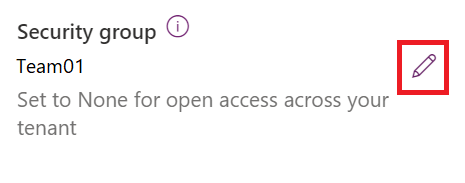
Bude vráceno pouze prvních 200 skupin zabezpečení. Použijte Vyhledávání k hledání konkrétní skupiny zabezpečení.
Vyberte skupinu zabezpečení, vyberte tlačítko Hotovo a poté vyberte Uložit.
Skupina zabezpečení je přidružena k prostředí.
Poznámka:
Uživatelé spouštějící aplikace plátna, když je k prostředí aplikace přidružena skupina zabezpečení, musí být členy skupiny zabezpečení, aby mohli aplikaci plátna spouštět bez ohledu na to, zda s nimi byla aplikace sdílena. Jinak se uživatelům zobrazí tato chybová zpráva: „V tomto prostředí nelze otevírat aplikace. Nejste členem skupiny zabezpečení prostředí.“ Pokud váš správce Power Platform nastavil údaje zásad správného řízení pro vaši organizaci, zobrazí se vám kontakt na řízení, které můžete kontaktovat kvůli členství ve skupině zabezpečení.